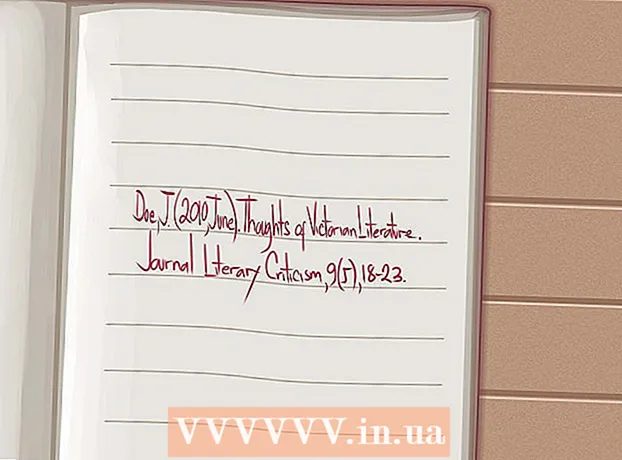Avtor:
John Stephens
Datum Ustvarjanja:
25 Januar 2021
Datum Posodobitve:
29 Junij 2024
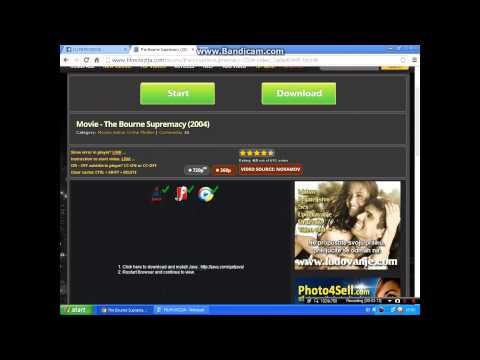
Vsebina
Dandanes so spletne strani preplavljene s programi, programiranimi na Javi. Posledično so ti programi lahko bolj interaktivni in ustvarjalni. Da pa si lahko ogledate to vsebino, mora biti v vašem računalniku nameščeno Java Runtime Environment (JRE). Namestitev JRE bo trajala le nekaj minut, ne glede na operacijski sistem, ki ga uporabljate. Tu je navodilo za namestitev programiranja Java.
Koraki
Tu je navodilo za namestitev Java Runtime Environment (JRE) za brskalnik. V drugih člankih se lahko obrnete na priročnik za namestitev razvojnih orodij (JDK). Če pa želite izvedeti več o JavaScriptu, si lahko ogledate druge članke v isti kategoriji.

Obiščite domačo stran Java. Java lahko namesti datoteke, ki jih lahko uporabljajo vsi brskalniki, zato vam ni treba slediti navodilom za brskalnik. Samo obiskati morate domačo stran Java in poiskati namestitveni program Java.- Namestitveni program Java bo med namestitvijo prenesel datoteke. Če morate namestiti Javo v napravo, ki ni povezana v omrežje, prenesite program za namestitev brez povezave, ki je na voljo na strani Ročni prenosi.
- Glede na nastavitve brskalnika boste morda morali pred namestitvijo prenesti namestitev Java.
- Za Mac OS X 10.6 je Java vnaprej nameščena. Za OS X 10.7 in novejše različice Java ni vnaprej nameščena. Če želite pripraviti OS X 10.7.3 ali novejšo različico, za namestitev Jave potrebujete tudi 64-bitni brskalnik, kot je Safari ali Firefox (razen Chroma).
- Za Linux je treba Java prenesti, ročno namestiti in nato omogočiti, da deluje. Za več podrobnosti o namestitvi Jave v Linux si oglejte druge članke iz iste kategorije.

Namestitev se začne. Ko ga prenesete, zaženite programator Java, da začnete namestitev. V OS X dvokliknite datoteko.dmg, da začnete namestitev.- Pred začetkom namestitve izklopite okno brskalnika, saj se bo po končani namestitvi okno brskalnika vseeno znova zagnalo.
Sledite korakom namestitve. Natančno preberite informacije o opombah, prikazane na zaslonu namestitvenega programa. Če med postopkom namestitve ne pustite potrditvenih polj v njih, bo Java namestila dodatno programsko opremo, na primer orodne vrstice brskalnika. Če ne želite spremeniti brskalnika, pozorno preberite opombe na zaslonu.

Preverite namestitev. Ko končate z namestitvijo Jave, dvakrat preverite namestitev in se prepričajte, da se nič ni zgodilo. Na spletnem mestu Java lahko poiščete testne skripte Java ali v spletu poiščete »java test« in izberete rezultat, ki se prikaže najprej.- Dovoliti morate, da se program vtičnikov izvaja v vaši napravi in bo pred prenosom verjetno večkrat zahtevan. Java je na splošno lahko nevarno orodje za povezovanje drugih programov v računalnik, če niste previdni. Zato bi smeli skripte računalniških programov izvajati samo na uglednih spletnih mestih.
Opozorilo
- Vedno bodite previdni z Javo! Nekatera spletna mesta lahko vsebujejo zlonamerne zagonske ukaze, programirane z Javo, in so lahko škodljiva za vaš računalnik, zato bodite previdni pri dostopu do spletnega mesta.